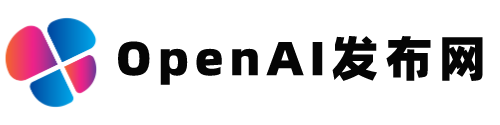ChatGPT 是一款广受好评且实用的人工智能聊天机器人。最新的 GPT- 4 进一步提高了聊天机器人的性能。令人兴奋的是,我们发现 ChatGPT 可以以插件形式接入互联网。然而,要启用和使用这些 ChatGPT 插件,你需要克服一些挑战。为此,我们创建了这个专门的教程,帮助你安装 ChatGPT 插件并拓展 AI 机器人的应用场景。请按照以下步骤操作:
第 1 步:购买 ChatGPT Plus 订阅
值得注意的是,ChatGPT 插件仅适用于 ChatGPT Plus 订阅用户。此服务的费用为每月 20 美元,可在全球范围内使用(但仅限于已开通的国家和地区)。
要购买 ChatGPT Plus,只需登录您现有的 ChatGPT 账户,然后点击“Upgrade to Plus”按钮即可。

完成后,点击“Upgrade plan“,完成付款,订阅 ChatGPT Plus。

第 2 步:在测试功能中启用插件
一旦你得到 ChatGPT Plus 的订阅,点击左下方的省略号图标(三个点),打开一个弹出菜单。然后,点击“Settings“。

在设置菜单中,移动到左侧边栏的“Beta Features”标签。

最后,将”Plugins“功能开关打开,使其生效。

第 3 步:用 GPT- 4 访问 ChatGPT 插件
随着设置的启用,让我们开始使用 AI 聊天机器人的插件。请按照下面的步骤进行操作:
在主聊天屏幕上,点击或悬停在 GPT- 4 模型选项上。

在出现的列表中,点击“Plugins“,从默认设置中切换出来。

第 4 步:从商店安装 ChatGPT 插件
你现在会看到一个名为“No plugins enabled”的选项。点击它来展开菜单。在这上面,点击“Plugin Store“,看到一个插件集合。

然后 OpenAI 将显示一个关于 ChatGPT 插件的免责声明。只需点击“OK”即可继续。

你会看到整个商店有不同的插件可供选择。一旦确定了您想要的 ChatGPT 插件,点击旁边的“Install”按钮。

该插件应在几秒钟内安装,你会在我们上面提到的下拉菜单中看到同样的内容。

第 5 步:如何使用 ChatGPT 插件
完成上述步骤后,只需根据 ChatGPT 中的插件打出你的请求。在我的例子中,我会问一个与语言有关的问题来说话。输入后,按回车键。

ChatGPT 将开始与该插件对接,并在短时间内呈现出回应。正如你所看到的,这种无缝的互动使两个工具都能提供准确的答案。

恭喜您,您现在可以使用 ChatGPT 的插件了!您可以使用上述步骤安装各种可用的插件!您可以使用上面的步骤安装各种可用的插件。